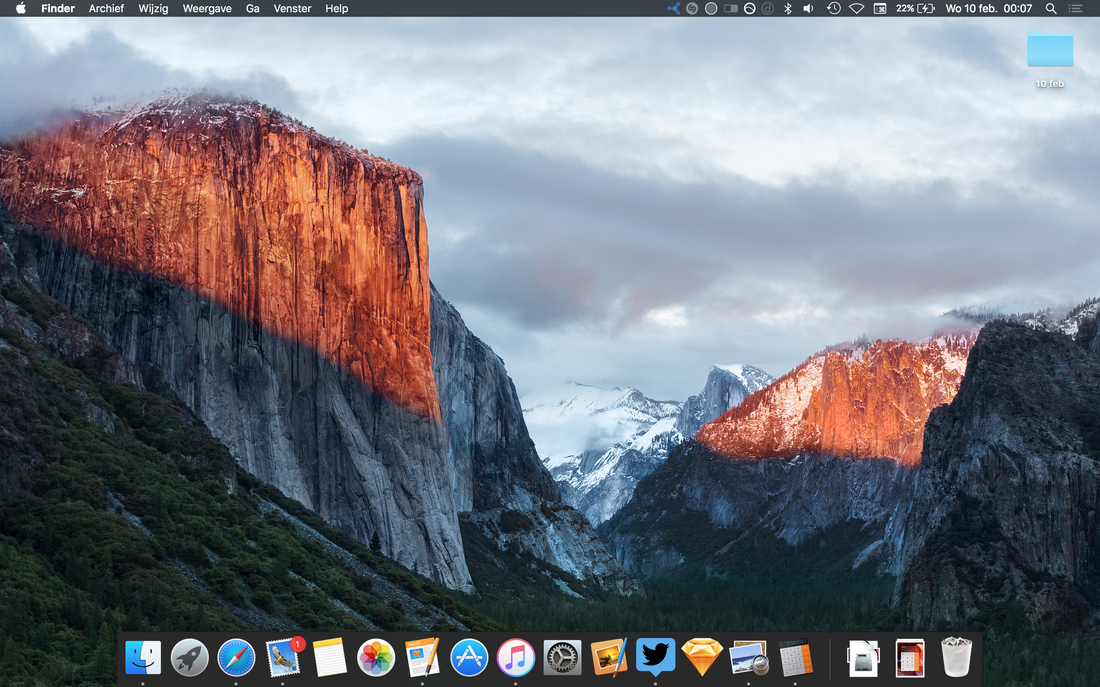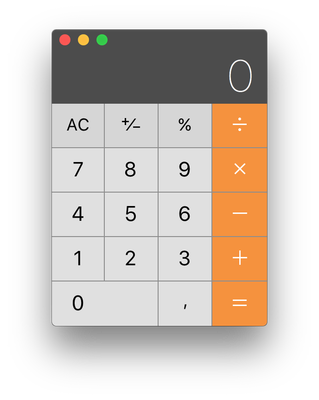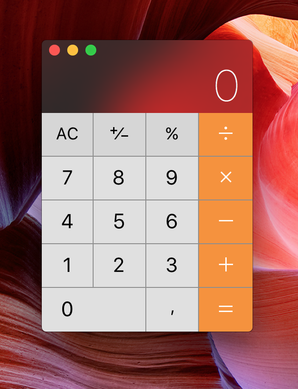Screenshots maken op de iPhone is een eitje, maar zo is het eigenlijk ook op de Mac. Met een aantal toetsencombinaties maak je eenvoudig en snel screenshots van applicaties of onderdelen op je Macbook. En, de screenshots die je maakt, worden automatisch opgeslagen op je bureaublad. Schermafbeelding van volledig scherm makenEr zijn verschillende mogelijkheden bij het maken van screenshots op je Mac. Allereerst de mogelijkheid om van een volledig scherm een schermafbeelding te maken: dit doe je door middel van de toetsencombinatie ⌘ (command) + Shift + 3. Je Mac zal een geluidje maken om je erop te wijzen en vervolgens zal de afbeelding op je bureaublad verschijnen. Schermafbeelding van bepaalde applicatie maken Ten tweede kun je in OS X op een erg mooie manier schermafbeeldingen maken van bepaalde applicaties. De uiteindelijke afbeelding krijgt dan mooie ronde hoeken en een speciale slagschaduw, waardoor deze methode erg populair is. De toetsencombinatie voor deze specifieke instelling is als volgt: ⌘ (command) + Shift + 4 + spatie. Je kunt nu je muis over verschillende applicaties bewegen. De geselecteerde applicatie wordt blauw en door op het scherm te klikken maak je een afbeelding van deze applicatie. Op dezelfde wijze is het ook mogelijk om bepaalde onderdelen van OS X vast te leggen. Onder andere het dock, de taakbalk en pop-up berichten kun je eenvoudig op deze manier vastleggen. Bijkomend voordeel hierbij is dat eventuele doorzichtige achtergronden niet langer een gloed hebben van hun achtergrond, maar gewoon grijs worden. Schermafbeelding van bepaald gedeelte van het scherm maken Het blijft niet bij het maken van een volledig schermafbeelding of van een applicatie: het is ook mogelijk een bepaald gedeelte van het scherm vast te leggen. Door te slepen over een gedeelte van het scherm maak je een afbeelding van dit specifieke gedeelte van je beeldscherm. Om een afbeelding te maken van een specifiek gedeelte van je scherm, gebruik je de volgende toetsencombinatie: ⌘ (command) + Shift + 4. Een cameraatje met een plusje verschijnt in je beeld, en door deze ergens op te zetten en vervolgens met de muis ingedrukt over het gedeelte te slepen kun je een afbeelding maken van een specifiek gedeelte van je scherm.
Comments are closed.
|
Archieven
November 2016
Categorieën
All
Recente Help-artikelen |